Anulează Trimitere pentru articole trimise prin Gmail

Gmail are răspunsul pentru acele „momente” numite Anulare trimitere. Nu este activat implicit (nu mă întrebați de ce), dar activarea și configurarea acestuia este simplă.
Adăugați opțiunea Anulare Trimitere în contul Gmail
Din interiorul Gmail, faceți clic pe pictograma Setări roată, apoi Setări.
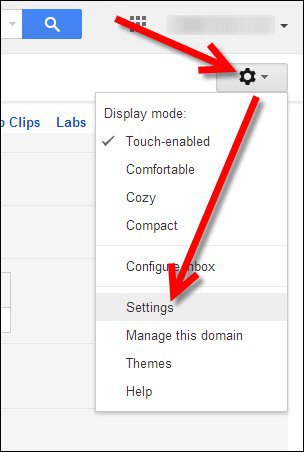
Derulați în jos pe pagina Laboratoare și faceți clic pe Activare pentru Anulați trimiterea. Pentru a salva, derulați în jos și faceți clic pe Salvați modificările
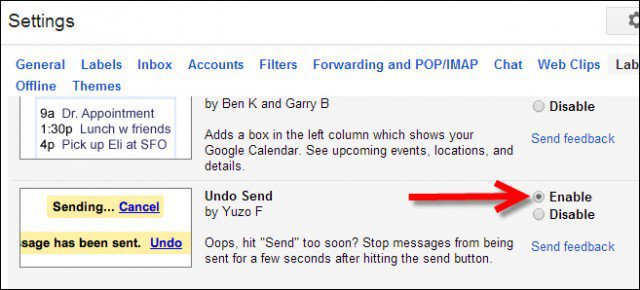
Odată activat, asigurați-vă că setați perioada de anulare așa cum se arată mai jos
Configurați „Anulează” sau „Perioada de anulare”
Salt înapoi la Filă generală și configurați perioada de anulare a expedierii folosind săgeata derulantă. Aceasta este perioada de grație pe care Gmail vă va oferi pentru a anula trimiterea. Din nou, faceți clic pe salvare modificări pentru a aplica modificările.
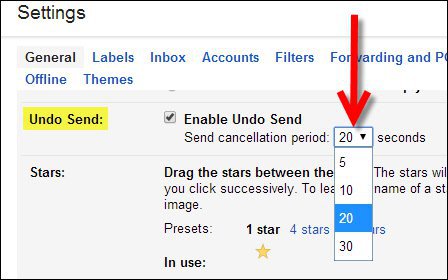
Testați funcția trimițând un e-mail către cineva. Un pop-up subtil va apărea în partea de sus a căsuței de ieșire Gmail care vă permite să faceți clic pe butonul Anulare.
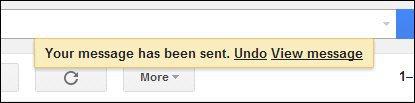

![Utilizați Outlook 2007 cu contul GMAIL prin iMAP [Cum să faceți]](/images/outlook/use-outlook-2007-with-gmail-account-via-imap-how-to.png)








Lasa un comentariu